
Operações básicas do Windows
 |
Dependendo do computador que você usa, a operação pode ser diferente. |
Exibindo a pasta Impressora
Windows 7/Server 2008 R2
[Iniciar] selecione [Dispositivos e Impressoras].
selecione [Dispositivos e Impressoras].
[Iniciar]
 selecione [Dispositivos e Impressoras].
selecione [Dispositivos e Impressoras].Windows Server 2012
Clique com o botão direito no canto inferior esquerdo da tela selecione [Control Panel]
selecione [Control Panel]  [View devices and printers].
[View devices and printers].
Clique com o botão direito no canto inferior esquerdo da tela
 selecione [Control Panel]
selecione [Control Panel]  [View devices and printers].
[View devices and printers].Windows 8.1/Server 2012 R2
Clique com o botão direito [Iniciar] selecione [Control Panel]
selecione [Control Panel]  [View devices and printers].
[View devices and printers].
Clique com o botão direito [Iniciar]
 selecione [Control Panel]
selecione [Control Panel]  [View devices and printers].
[View devices and printers].Windows 10
[ ]
]  selecione [Windows System]
selecione [Windows System]  [Painel de Controle]
[Painel de Controle]  [Hardware e Sons]
[Hardware e Sons]  [Dispositivos e Impressoras].
[Dispositivos e Impressoras].
[
 ]
]  selecione [Windows System]
selecione [Windows System]  [Painel de Controle]
[Painel de Controle]  [Hardware e Sons]
[Hardware e Sons]  [Dispositivos e Impressoras].
[Dispositivos e Impressoras].Windows Server 2008
[Iniciar] selecione [Control Panel]
selecione [Control Panel]  clique com o botão direito [Impressoras].
clique com o botão direito [Impressoras].
[Iniciar]
 selecione [Control Panel]
selecione [Control Panel]  clique com o botão direito [Impressoras].
clique com o botão direito [Impressoras].Windows Server 2016
Clique com o botão direito [ ]
]  selecione [Painel de Controle]
selecione [Painel de Controle]  [Hardware]
[Hardware]  [Dispositivos e Impressoras].
[Dispositivos e Impressoras].
Clique com o botão direito [
 ]
]  selecione [Painel de Controle]
selecione [Painel de Controle]  [Hardware]
[Hardware]  [Dispositivos e Impressoras].
[Dispositivos e Impressoras].Exibindo impressoras compartilhadas no Servidor de impressão
1
Abra o Windows Explorer.
Windows 7/Server 2008
[Iniciar] selecione [All Programs] (ou [Programas])
selecione [All Programs] (ou [Programas])  [Accessories]
[Accessories]  [Windows Explorer].
[Windows Explorer].
[Iniciar]
 selecione [All Programs] (ou [Programas])
selecione [All Programs] (ou [Programas])  [Accessories]
[Accessories]  [Windows Explorer].
[Windows Explorer].Windows Server 2012
Clique com o botão direito no canto inferior esquerdo da tela selecione [File Explorer].
selecione [File Explorer].
Clique com o botão direito no canto inferior esquerdo da tela
 selecione [File Explorer].
selecione [File Explorer].Windows 8.1/Server 2012 R2
Clique com o botão direito [Iniciar]  selecione [File Explorer].
selecione [File Explorer].
 selecione [File Explorer].
selecione [File Explorer].Windows 10/Server 2016
Clique com o botão direito [ ]
]  selecione [File Explorer]
selecione [File Explorer]
Clique com o botão direito [
 ]
]  selecione [File Explorer]
selecione [File Explorer]2
Selecione [Rede] ou [Meus Locais de Rede] e clique duas vezes na configuração do computador como servidor da impressora.
Para visualizar computadores na rede, você pode precisar ativar a descoberta de rede ou pesquisar os computadores na rede.
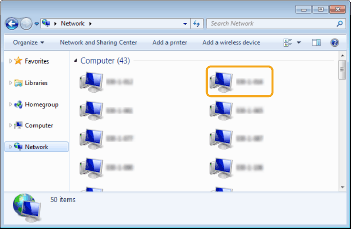
A impressora compartilhada é exibida.
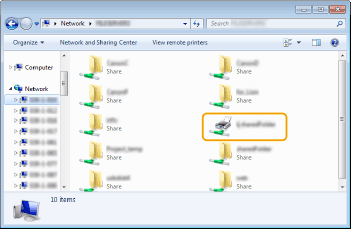 n
nVerificando a porta da impressora LPR/RAW
1
Abra a pasta Impressora.Exibindo a pasta Impressora
2
Clique com o botão direito no ícone da impressora da sua máquina e clique em [Propriedades da Impressora] (ou [Propriedades]).
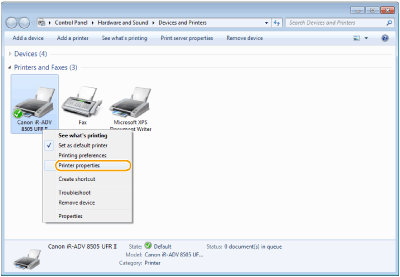
3
Verifique as definições da porta.
Clique na aba [Portas].
Certifique-se de que a porta correta é selecionada para a impressora.
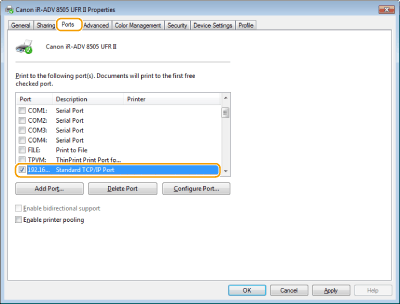
Ao imprimir a partir do aplicativo Windows Store
Windows Server 2012
Exiba a barra de botões no lado direito da tela Toque ou clique em [Dispositivos]
Toque ou clique em [Dispositivos]  O driver que você usa
O driver que você usa  [Imprimir].
[Imprimir].
Exiba a barra de botões no lado direito da tela
 Toque ou clique em [Dispositivos]
Toque ou clique em [Dispositivos]  O driver que você usa
O driver que você usa  [Imprimir].
[Imprimir].Windows 8.1/Server 2012 R2
Exibe a barra de botões no lado direito da tela Toque ou clique em [Dispositivos]
Toque ou clique em [Dispositivos]  [Imprimir]
[Imprimir]  O driver que você usa
O driver que você usa  [Imprimir].
[Imprimir].
Exibe a barra de botões no lado direito da tela
 Toque ou clique em [Dispositivos]
Toque ou clique em [Dispositivos]  [Imprimir]
[Imprimir]  O driver que você usa
O driver que você usa  [Imprimir].
[Imprimir].Windows 10
Toque ou clique [Imprimir] no aplicativo O driver que você usa
O driver que você usa  [Imprimir].
[Imprimir].
Toque ou clique [Imprimir] no aplicativo
 O driver que você usa
O driver que você usa  [Imprimir].
[Imprimir]. |
Se você imprimir usando esse método, somente um número limitado de configurações de impressão estão disponíveis. Se a mensagem [A impressora requer sua atenção. Vá para a área de trabalho para cuidar dela.] é exibida, vá para a área de trabalho e siga as instruções na caixa de diálogo exibida. Essa mensagem aparece quando a máquina está configurada para exibir o nome do usuário durante a impressão ou em situações semelhantes. |